自動短縮を使う
大きい出力は自動的に短縮される.短縮された出力のコントロールを使うと,表示する結果を増やしたり減らしたりできる:
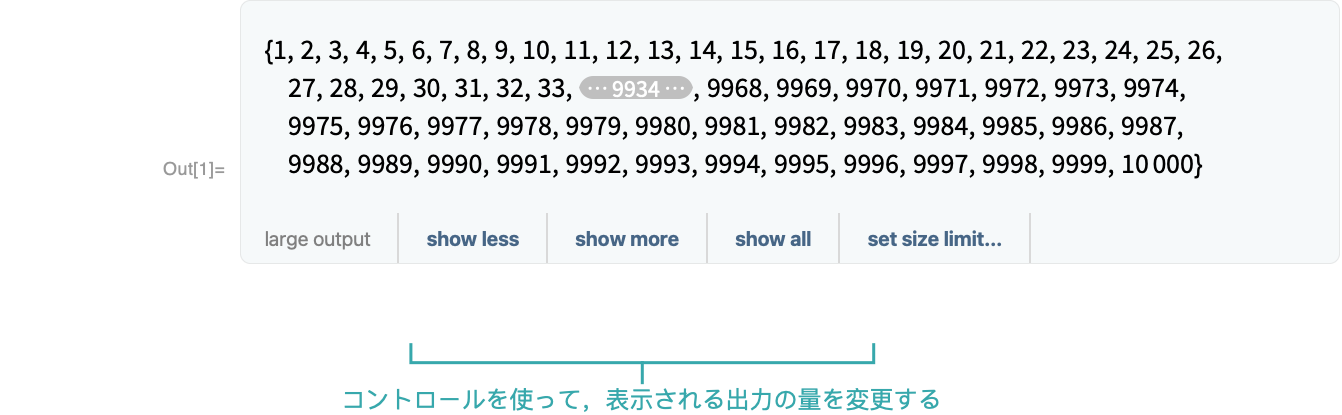
大きい出力が短くされる場合のサイズ制限を設定するためには,短縮された出力内の「大きさ制限の設定...」をクリックするか,![]() から「詳細」タブを選ぶかする.短縮されていない式のサイズの限界をバイトで入力する:
から「詳細」タブを選ぶかする.短縮されていない式のサイズの限界をバイトで入力する:
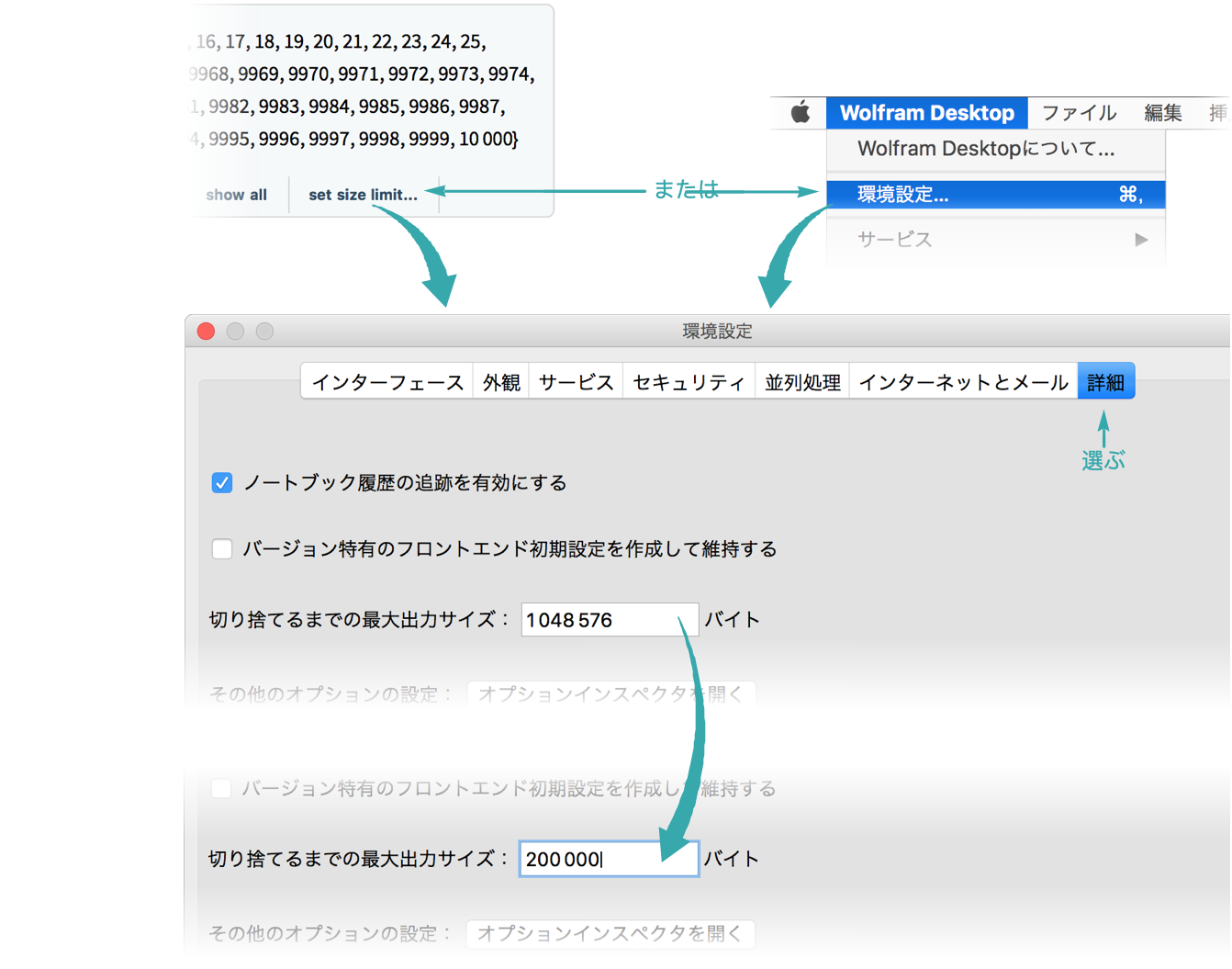
- サイズ制限は,式のタイプセット形式のバイト数を参照する.式exprは,ByteCount[ToBoxes[expr]] > サイズ制限のとき短縮される.
- サイズ制限は$OutputSizeLimitに保存され,例えば$OutputSizeLimit=200000のように, 直接設定することができる.
アイコン形式に変換する
テキストの行数で制限する
Snippetを使うと,長いテキスト出力を短くすることができる:





